 Я ранее писал "Подать заявку на подстановочный сертификат Let’s Encrypt в Windows",Эта статья в основном через “Получи HTTPS бесплатно!” Веб-сайт подает заявку на получение сертификата или продлевает его вручную。При запуске нового веб-сайта недавно,Попробуйте подать заявку с помощью инструмента WIN-ACME,чтобы потом было проще использовать его автоматическое расширение (обновление) Характеристики。
Я ранее писал "Подать заявку на подстановочный сертификат Let’s Encrypt в Windows",Эта статья в основном через “Получи HTTPS бесплатно!” Веб-сайт подает заявку на получение сертификата или продлевает его вручную。При запуске нового веб-сайта недавно,Попробуйте подать заявку с помощью инструмента WIN-ACME,чтобы потом было проще использовать его автоматическое расширение (обновление) Характеристики。
◎ Первый, кто выиграл-ACME GitHub Загрузите последние инструменты,Вот win-acme.v2.1.22.1260.x64.подключаемый.zip в качестве примера。
◎ После загрузки и распаковки,Запустите wacs.exe от имени «системного администратора».。
◎ следующий,В основном для официального WIN-ACME Пример среды ApacheНабор。
◎ вход “м”,Вручную установите каждый параметр。
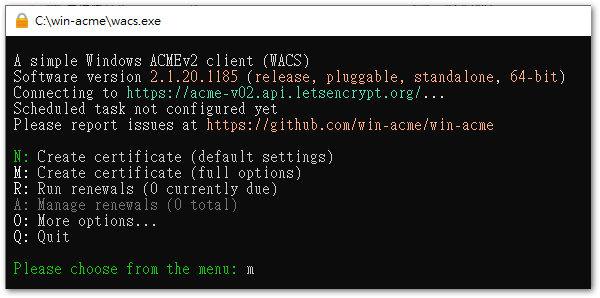
◎ вход “м” или нажмите Enter (По умолчанию м),Вручную установите каждый параметр。
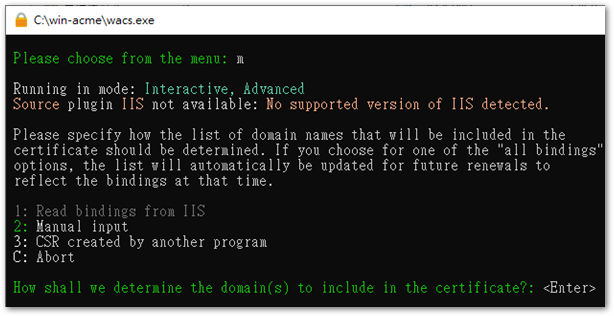
◎ Введите URL-адрес, по которому вы хотите подать заявку на сертификат,например, www.abc.com。
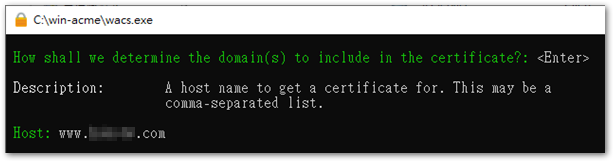
◎ Введите узнаваемый псевдоним для этого доменного имени.,или нажмите Enter, чтобы использовать значение по умолчанию。

◎ вход “1”,Укажите собственный путь к каталогу веб-сайта для проверки доменного имени.。
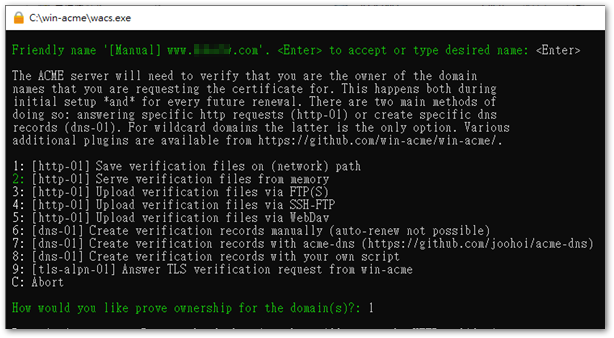
◎ Введите путь к корневому каталогу локального веб-сайта.,как С:\ИнтернетApache24htdocsabc。
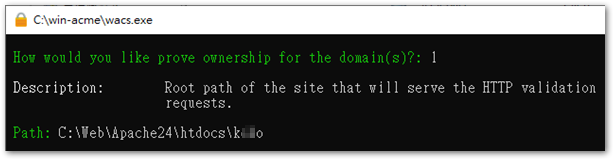
◎ вход “yes”,Разрешить программе копировать web.config в каталог веб-сайта для проверки。
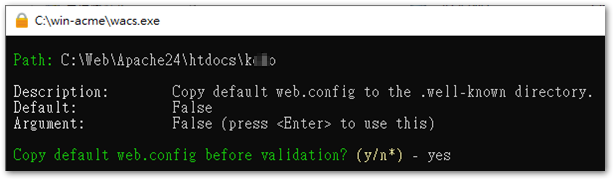
◎ вход “2” или нажмите Enter (предустановка 2),Сгенерировать закрытый ключ с помощью RSA。
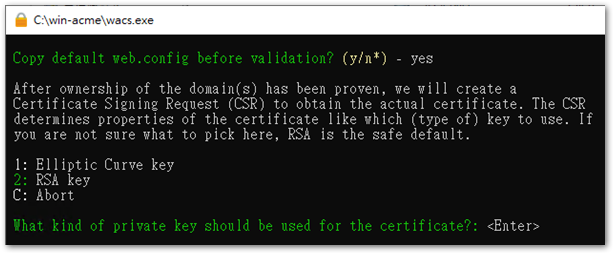
◎ вход “2”,для создания файла учетных данных PEM для apache。
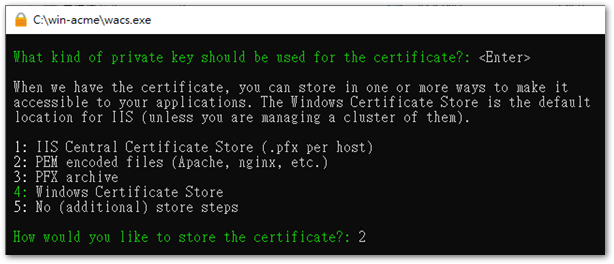
◎ Введите путь к каталогу, в котором вы хотите сохранить файл учетных данных.,как С:\ИнтернетSSL。
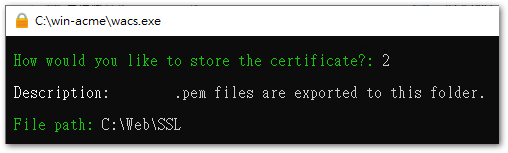
◎ вход “2”,Добавить пароль к закрытому ключу,или введите “1” не зашифровано。
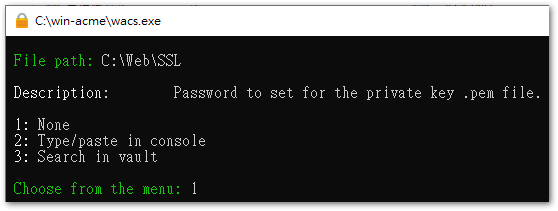
◎ Если нет, создайте второй сертификат,Импортировать “5” или нажмите Enter (предустановка 5) Продолжать。
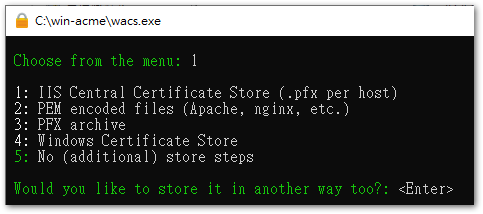
◎ Если нет особых потребностей,Импортировать “3” или нажмите Enter (предустановка 3) Продолжать。
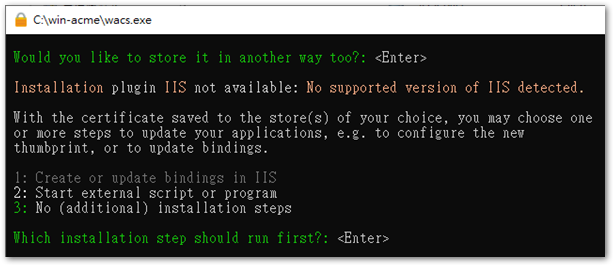
◎ После проверки,Новое расписание для проверки обновлений документов будет добавлено в планировщик заданий.,Если вам не нужно выполнять эту работу в определенном качестве,Импортировать “нет” Продолжать。
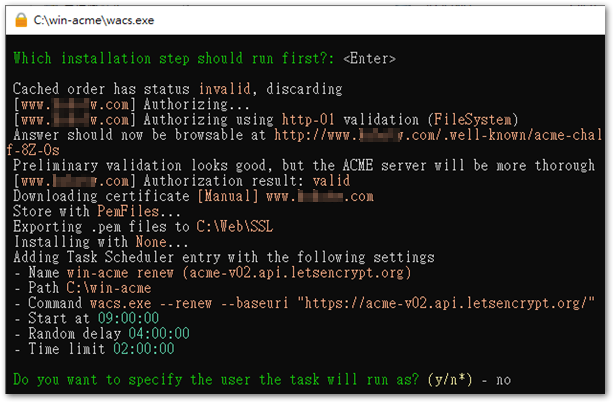
◎ здесь,Заполните заявку на сертификат。
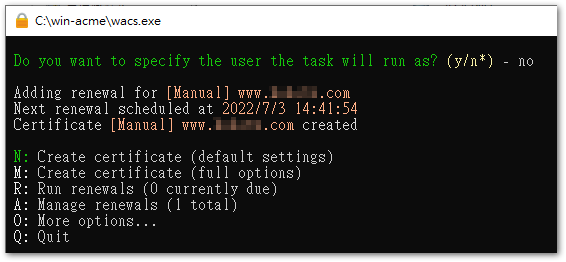
◎ Затем вы можете подтвердить только что созданный сертификат в каталоге сертификатов.。
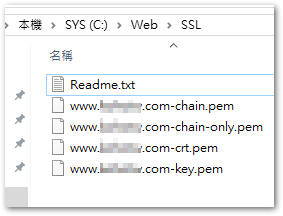
Примечание. *-crt.pem + *-цепочка-only.pem = *-chain.pem
◎ В «Планировщике работ» видно, что добавлен новый проект WIN-ACME.。

◎ Откройте httpd-ahssl.conf apache (или httpd-ssl.conf или httpd.conf,посмотрите на свое окружение),Добавить набор SSL VirtualHost。
<VirtualHost *:443>
SSLEngine on
ServerName www.abc.com:443
SSLCertificateFile "C:\Web\SSL\www.abc.com-chain.pem"
SSLCertificateKeyFile "C:\Web\SSL\www.abc.com-key.pem"
DocumentRoot "${SRVROOT}/htdocs/abc"
</virtualhost>
◎ Если 80 порт VirtualHost не закрыт,но хочу 80 Автоматически перейти к 443,Можно купить в 80 VirtualHost порта увеличился “Перенаправить” параметр。
<VirtualHost *> DocumentRoot C:\Web\Apache24\htdocs\abc ServerName www.abc.com Redirect / https://www.abc.com/ </VirtualHost>
Примечание. HTTPS://www.abc.com/ должен сопровождаться косой чертой,Это преобразует http://www.abc.com/def ведет на https://www.abc.com/def,В противном случае он станет http://www.abc.comdef。
[Ссылки]
- Подать заявку на подстановочный сертификат Let’s Encrypt в Windows | Старый Сен Чан Тан
- Релизы · побеждать/побеждать · GitHub
- победа
- [апаш] Установить бесплатный SSL и настроить 80 轉 443 для окон | Кодовый фермер, идущий по океану – Очки племен
- Apache перенаправляет на HTTPS – SSL-сертификат безопасности веб-сайта – ztabox.com
- Windows 版 Let’s Encrypt для Apache | Система обучения ИТ Лао Хонга
















